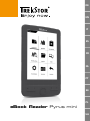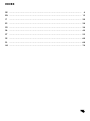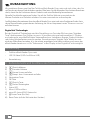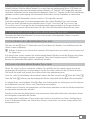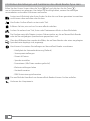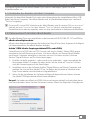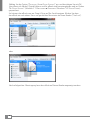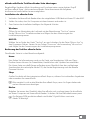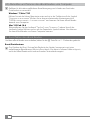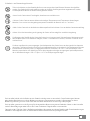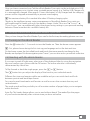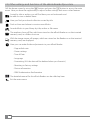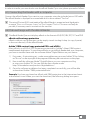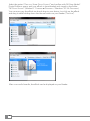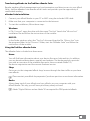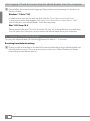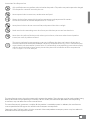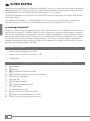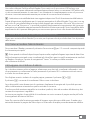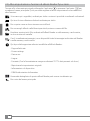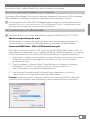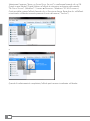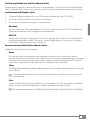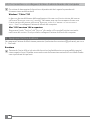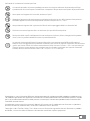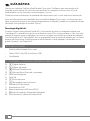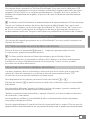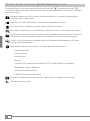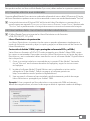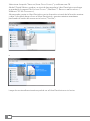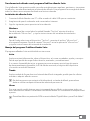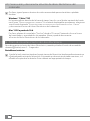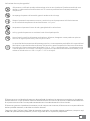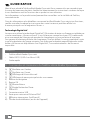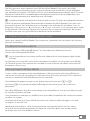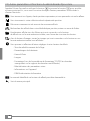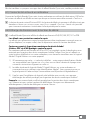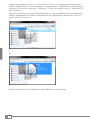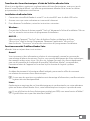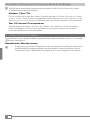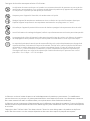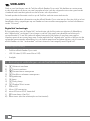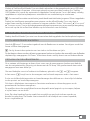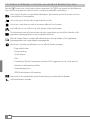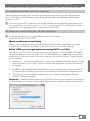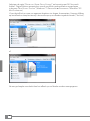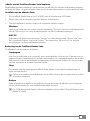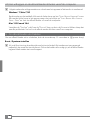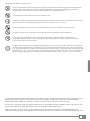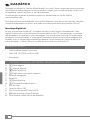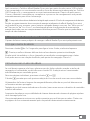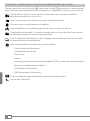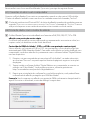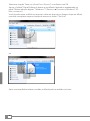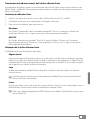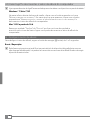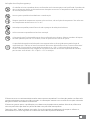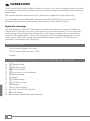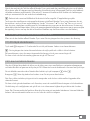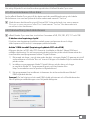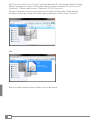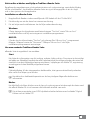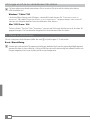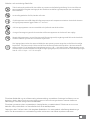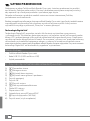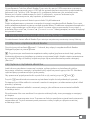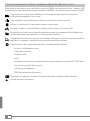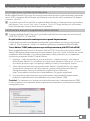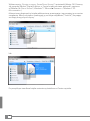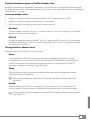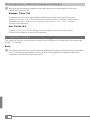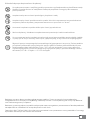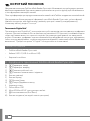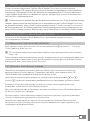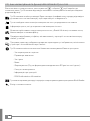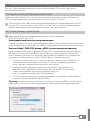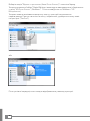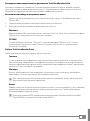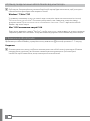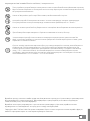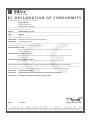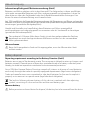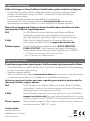La página se está cargando...
La página se está cargando...
La página se está cargando...
La página se está cargando...
La página se está cargando...
La página se está cargando...
La página se está cargando...
La página se está cargando...
La página se está cargando...
La página se está cargando...
La página se está cargando...
La página se está cargando...
La página se está cargando...
La página se está cargando...
La página se está cargando...
La página se está cargando...
La página se está cargando...
La página se está cargando...
La página se está cargando...
La página se está cargando...
La página se está cargando...
La página se está cargando...
La página se está cargando...
La página se está cargando...
La página se está cargando...
La página se está cargando...
La página se está cargando...

ES
28
b
GUÍA RÁPIDA
Gracias por comprar TrekStor eBook Reader Pyrus mini. Confiamos que este producto le
brindará mucho placer. Por favor lea con atención las siguientes instrucciones, a fin de
familiarizarse con las funciones de este equipo y su uso.
Podrá encontrar información actualizada de este producto en su sitio web www.trekstor.de.
Para una información más detallada acerca de eBook Reader Pyrus mini y sus funciones, por
favor vea el manual, que se encuentra almacenado en su Reader y puede ser visualizado a través
del Menú Principal bajo el nombre "
manual"
Tecnología Digital Ink®
Cuando usamos la tecnología Digital Ink®, la ilustración de textos o imágenes adopta una
"tinta digital". La pantalla es pasiva: no se ilumina como LCDs convencionales y sólo consume
energía al cargar o pasar una página. Con esto se consigue una vida útil muy larga de la batería.
Una vez ajustado a la "tinta digital", ésta se mantendrá hasta la siguiente imagen, p.e. la última
página mostrada sigue visible aunque el eBook Reader ya está apagado. La pantalla no se
puede "quemar" con Digital Ink®.
Artículos incluidos
• TrekStor eBook Reader Pyrus mini
• Cable USB 2.0 (da USB-A en Micro-USB)
• Guía Rápida
1) Controles y conexiones de TrekStor eBook Reader Pyrus mini
A) d Página Anterior
B) J Página siguiente
C) h Mostrar Pantalla Inicio
D) l Mostrar Menú Principal y submenú
E) Tecla de Navegación
F) Tecla OK
G) 2 Tecla retroceso
H) 0 Búsqueda/Ingreso de texto
I) Indicador LED de estado
J) Entrada Micro USB
K) Ranura tarjeta microSD/microSDHC
L) ä Botón Encendido (Encendido/Apagado)
M) Tecla de reinicio (detrás del dispositivo)

ES
29
2) Cargando TrekStor eBook Reader Pyrus mini
Una vez que haya conectado su TrekStor eBook Reader Pyrus mini con el cable micro USB
(incluido) a la computadora o al toma corriente, utilizando el cargador adecuado (por ejem,
cargador USB e.fx TrekStor), se cargará automáticamente. Después de 3 horas, mínimo, la
batería está completamente cargada y el proceso de carga se detendrá automáticamente
evitando
una sobrecarga.
i
La máxima vida útil de la batería se alcanzará después de aproximadamente 10 ciclos de cargas.
Gracias a su inteligente manejo de Ahorro de Energía de eBook Reader Pyrus mini usted
podrá leer por semanas con una sola carga de la batería. En "
menú principal" + "configuración"
+ "ajustes de energía" podrá ajustar la configuración de ahorro de energía de acuerdo a su
comportamiento de lectura. Tenga en cuenta que esto puede afectar la duración de su batería.
3) Comenzando con eBook Reader Pyrus mini
Una vez que ha cargado por primera vez su eBook Reader Pyrus mini, podrá comenzar con
el placer de la lectura.
3.1) Cómo encender el Lector de libros electrónicos
Presiona el boton de encendido ä durante 2 - 3 segundos para encender el Lector.
A continuación, aparecerá la pantalla de inicio.
i
Por favor, primero selecciona el idioma de arranque y ajusta la fecha y la hora.
En la pantalla de inicio, se mostrarán los últimos libros abiertos y los libros recientemente
transferidos al Lector. Mediante el punto de navegación "
liBrería" podrás acceder
a tu colección de libros electrónicos.
3.2) Lectura con el Lector de libros electrónicos
Si quieres empezar a leer en el momento, selecciona uno de los títulos que se muestran,
usando las claves de navegación y confirma tu elección presionando el botón "OK".
La selección activa se marcará mediante una linea gruesa.
Para desplazarse por las páginas, presiona el botón del símbolo
J o d .
El botón del símbolo
l te permite ajustar el modo de visualización según tus necesidades
individuales.
Hay disponibles diferentes tamaños de fuente y anchos de margen y puedes cambiar del
formato panorámico al formato retrato indistintamente.
También se pueden añadir marcadores y agregar a favoritos, así como acceder al directorio
de contenidos y marcadores.
La búsqueda por palabras y la posibilidad de abrir un determinado número de páginas,
te ayudará a navegar por el libro.
Función autodesplazante: Esta práctica función te permitirá leer sin manos. El lector pasa las
páginas del libro automáticamente tras un periodo de tiempo que se puede ajustar previamente.

ES
30
3.3) Otros ajustes y funciones del eBook Reader Pyrus mini
La pantalla de inicio se abre usando el botón del símbolo h y mediante el botón l
se accede al menú principal. Aquí tendrás la oportunidad de realizar otros ajustes y acceder
a otras funciones.
Permite ordenar por título o autor. Aquí encontrarás un conjunto de marcadores
y podrás verlos o eliminarlos
Aquí hay una colección de libros electrónicos ordenada por título.
Descubre cómo y dónde conseguir nuevos libros electrónicos.
Busca libros electrónicos en tu librería por título, por autor o por nombre de archivo.
El explorador muestra todos los archivos que hay almacenados en el Lector de Libros
Electrónicos o en la tarjeta de memoria insertada, en una estructura de carpetas.
Con el visor de imágenes, se podrán todas las imágenes almacenadas en el Lector
o en la tarjeta de memoria.
Aquí podrás realizar otros ajustes a tu Lector de Libros Electrónicos:
- Page refresh rate
- Power settings
- Fecha & Hora
- Idioma
- Formato (Al formatear se borrarán TODOS los datos del disco extraíble.)
- Restablecer valores de fábrica
- Información del dispositivo
- DRM Authorization Information
El manual completo del Lector de Libros Electrónicos se puede solicitar aquí.
Salir del menú principal.

ES
31
4) Transferir mi libro a eBook Reader Pyrus mini
Para poder transferir tus libros a eBook Reader Pyrus mini, debes realizar las siguientes operaciones:
4.1) Conectar el lector a un ordenador
Conectar eBook Reader Pyrus mini a tu ordenador utilizando el micro cable USB provisto. El Lector
de Libros Electrónicos aparece como un disco removible o como una unidad denominada "trekstor".
i
La tarjeta lectora microSD/microSDHC del Lector de Libros Electrónicos es reconocida y se
muestra como un segundo "dispositivo con almacenamiento removible" o una "unidad" denominada
"trekstor". Solo se puede acceder si la tarjeta de memoria se inserta en la ranura de la tarjeta.
4.2) Intercambiar datos con el Lector de Libros electrónicos
i
El eBook Reader Pyrus mini muestra los Libros Electrónicos en los formatos
ePUB, PDF, FB2, RTF, TXT y PDB.
Libros Electrónicos sin protección
Los Libros Electrónicos sin protección de copia se pueden almacenar simplemente a
través de la función arrastrar y dejar (o copiar y pegar) en el directorio raíz del Lector de
Libros Electrónicos.
Contenido de Adobe® DRM (copia protegida en formato PDFs y ePUBs)
Varios libros en formatos ePUB o PDF están protegidos por Adobe® Adept DRM contra
las copias no autorizadas. Para poder ver estos Libros Electrónicos en tu Lector de Libros
Electrónicos y en tu ordenador debes transferirlos con el software Adobe® Digital Editions
de tu dispositivo.
1) Crear, si no existe todavía, en www.adobe.es, tu propio ID de Adobe® haciendo
clic en "
registrar" en el extremo derecho de la página y seguir las instrucciones
en la página.
2) Instalar el software Adobe® Digital Editions en tu ordenador e iniciar sesión
utilizando tu ID de Adobe®. Podrás conseguir el software gratuito en
http://www.adobe.com/es/products/digitaleditions/
3) Una vez que el software se haya instalado satisfactoriamente, podrás descargar
Libros Electrónicos protegidos por Adobe® DRM.
Ejemplo: Si has comprado un libro electrónico con protección DRM en Internet y
deseas descargarlo ahora, al iniciar la descarga se abrirá el siguiente cuadro de diálogo:

ES
32
Seleccionar la opción "aBrir con (adoBe digital editions)" y confirmar con ok.
Adobe® Digital Editions se abre y se inicia la descarga de tu Libro Electrónico que luego
se guarda en la carpeta "
mis ediciones digitales" (Windows® 7: BiBliotecas + documentos /
Windows® XP: mis documentos).
Ahora puedes copiar tu Libro Electrónico en tu dispositivo a través de la función arrastrar
y dejar. Solo debes hacer clic en el Libro Electrónico y arrastrar mientras mantienes
presionado el botón del mouse en tu Lector ("
trekstor").
o
Luego de una transferencia exitosa podrás ver el Libro Electrónico en tu Lector.

ES
33
Transferencia de eBooks con el programa TrekStor eReader Suite
Con el eReader Suite gratuito podrá consultar actualizaciones regulares, gestionar y sincronizar
los eBooks y acceder directamente a la tienda de eBooks. Este programa se encargará de hacer
todas las tareas necesaria para facilitarle una lectura cómoda.
Instalación de eReader Suite
1. Conecte el eBook Reader a un PC o Mac usando el cable USB que se suministra.
2. Asegúrese de que el ordenador está conectado a Internet.
3. Siga los siguientes pasos para iniciar la instalación:
Windows:
Desde el panel de control abra la unidad llamada "
trekstor" ejecute el archivo
de instalación "ereader suite" y siga las instrucciones del asistente de instalación.
MAC OS:
Desde Finder seleccione el dispositivo "
trekstor" y arrastre el archivo "ereader suite"
a la carpeta Programa. Desde la carpeta "programa" inicie la aplicación "ereader suite"
y siga las instrucciones del asistente de instalación.
Manejo del programa TrekStor eReader Suite
El programa eReader Suite está dividido en tres zonas:
Inicio
Aquí encontrará información sobre el dispositivo, así como novedades, ayuda y consejos.
Desde aquí podrá descargar fichas técnicas, manuales y actualizaciones.
A su vez en la pantalla de inicio se proporciona un resumen que incluye el espacio
de almacenamiento disponible, la ID de Adobe asociado, el registro del dispositivo
y la versión actual del firmware.
Tienda
Aquí accederá de forma directa a la tienda de eBooks integrada, podrá ojear las ofertas
actuales o adquirir eBooks nuevos.
i
No dude en ponerse en contacto el distribuidor de su tienda de eBooks, para aclarar
dudas o solicitar cualquier información adicional que necesite.
Libros
Con esta opción podrá obtener una vista general de sus eBooks y sincronizar todos sus
libros electrónicos desde su ordenador con eBook Reader. Así su biblioteca siempre estará
a punto.
i
Para utilizar libros con protección DRM se necesita Adobe® Digital Editions y una ID de Adobe®.

ES
34
4.3) Cerrar sesión y desconectar el Lector de Libros Electrónicos del
ordenador
i
Por favor, sigue el proceso de cierre de sesión recomendado para evitar daños o pérdidas
de datos.
Windows® 7/Vista™/XP
En la parte inferior derecha de la barra de tareas, haz clic con el botón izquierdo del ratón
en el icono "
Quitar Hardware con seguridad". En el menú desplegable que aparece, selecciona
con el botón izquierdo "extracción seguro de dispositivo de almacenamiento masivo - unidad"
y desconecta el Lector de Libros Electrónicos del ordenador.
Mac® OS X a partir de 10.6
Por favor, elimina el controlador "
trekstor" desde el "escritorio" haciendo clic en el icono
del controlador y arrastrándolo a la papelera. Ahora ya podrás desconectar
el Lector de Libros Electrónicos de tu ordenador.
5) Cómo desconectar el Lector de Libros Electrónicos
Para desconectar tu Lector de Libros Electrónicos, mantén pulsado el botón de encendido
durante (ä botón) unos 2 - 3 segundos.
Restablecer/reiniciar
i
Si pulsa la tecla reiniciarsituada en la parte trasera del dispositivo (emplee preferentemente un
clip desplegado) reiniciará el dispositivo. Esto puede ser necesario en contadas ocasiones, si el
eReader no responde a los botones físicos durante un largo periodo de tiempo.

ES
35
Indicaciones de uso y de seguridad:
d
Sólo personas cualificadas pueden realizar trabajos técnicos con el producto. El producto no debe de estar
abierto ni se deben realizar modificaciones en él. El usuario no puede realizar el mantenimiento de los
componentes.
e
No exponga el aparato a la humedad, agua de condensación ni lo moje.
j
Proteja el aparato de temperaturas extremas y cambios bruscos de temperatura. Utilícelo únicamente
en un intervalo de temperaturas de ambiente de entre 10ºC y 40ºC.
m
No aproxime el aparato a fuentes de calor y protéjalo de la luz solar directa.
h
Utilice y guarde el aparato en un ambiente lo más libre de polvo posible.
g
Nunca limpie la superficie del aparato con disolventes, diluyentes, detergentes u otros productos químicos.
Utilice en su lugar un paño suave y seco o un pincel suave.
q
La capacidad de almacenamiento del aparato que indica su sistema operativo puede diferir de la capacidad real.
Para indicar la capacidad de almacenamiento, TrekStor utiliza, como la mayoría de los fabricantes de hardware,
los prefijos del Sistema Internacional de Unidades (SI) (p. ej. 1 GB = 1.000.000.000 bytes). Sin embargo, muchos
sistemas operativos no se atienen a esta regla y muestran una capacidad de almacenamiento inferior, ya que
realizan el cálculo en base a 1 GB = 2 bytes = 1.073.741.824 bytes. .
El fabricante reserva el derecho de continuar desarrollando el producto. Los consecutivos cambios en el producto
pueden realizarse sin que aparezcan descritos directamente en este manual. Por lo tanto, la información contenida
en el presente manual de usuario puede no coincidir con el estado técnico de la última versión..
El fabricante garantiza el producto únicamente para el uso previsto. Asimismo, el fabricante no se responsabiliza de
daños o pérdidas de datos, ni de daños resultantes de estos.
Copyright © 2012 TrekStor GmbH. Todos los derechos reservados. Los nombres de otros productos y empresas aquí
citados son probablemente productos y marcas registradas de sus respectivos propietarios.
La página se está cargando...
La página se está cargando...
La página se está cargando...
La página se está cargando...
La página se está cargando...
La página se está cargando...
La página se está cargando...
La página se está cargando...
La página se está cargando...
La página se está cargando...
La página se está cargando...
La página se está cargando...
La página se está cargando...
La página se está cargando...
La página se está cargando...
La página se está cargando...
La página se está cargando...
La página se está cargando...
La página se está cargando...
La página se está cargando...
La página se está cargando...
La página se está cargando...
La página se está cargando...
La página se está cargando...
La página se está cargando...
La página se está cargando...
La página se está cargando...
La página se está cargando...
La página se está cargando...
La página se está cargando...
La página se está cargando...
La página se está cargando...
La página se está cargando...
La página se está cargando...
La página se está cargando...
La página se está cargando...
La página se está cargando...
La página se está cargando...
La página se está cargando...
La página se está cargando...
La página se está cargando...
La página se está cargando...
La página se está cargando...
La página se está cargando...
La página se está cargando...
La página se está cargando...
La página se está cargando...
La página se está cargando...
La página se está cargando...
La página se está cargando...
La página se está cargando...
Transcripción de documentos
b Guía Rápida Gracias por comprar TrekStor eBook Reader Pyrus mini. Confiamos que este producto le brindará mucho placer. Por favor lea con atención las siguientes instrucciones, a fin de familiarizarse con las funciones de este equipo y su uso. Podrá encontrar información actualizada de este producto en su sitio web www.trekstor.de. Para una información más detallada acerca de eBook Reader Pyrus mini y sus funciones, por favor vea el manual, que se encuentra almacenado en su Reader y puede ser visualizado a través del Menú Principal bajo el nombre "Manual" Tecnología Digital Ink® Cuando usamos la tecnología Digital Ink®, la ilustración de textos o imágenes adopta una "tinta digital". La pantalla es pasiva: no se ilumina como LCDs convencionales y sólo consume energía al cargar o pasar una página. Con esto se consigue una vida útil muy larga de la batería. Una vez ajustado a la "tinta digital", ésta se mantendrá hasta la siguiente imagen, p.e. la última página mostrada sigue visible aunque el eBook Reader ya está apagado. La pantalla no se puede "quemar" con Digital Ink®. Artículos incluidos • TrekStor eBook Reader Pyrus mini • Cable USB 2.0 (da USB-A en Micro-USB) • Guía Rápida 1) Controles y conexiones de TrekStor eBook Reader Pyrus mini A) B) C) D) E) F) G) H) I) J) K) L) M) d Página Anterior J Página siguiente h Mostrar Pantalla Inicio l Mostrar Menú Principal y submenú Tecla de Navegación Tecla OK 2 Tecla retroceso 0 Búsqueda/Ingreso de texto Indicador LED de estado Entrada Micro USB Ranura tarjeta microSD/microSDHC ä Botón Encendido (Encendido/Apagado) Tecla de reinicio (detrás del dispositivo) ES 28 2) Cargando TrekStor eBook Reader Pyrus mini Una vez que haya conectado su TrekStor eBook Reader Pyrus mini con el cable micro USB (incluido) a la computadora o al toma corriente, utilizando el cargador adecuado (por ejem, cargador USB e.fx TrekStor), se cargará automáticamente. Después de 3 horas, mínimo, la batería está completamente cargada y el proceso de carga se detendrá automáticamente evitando una sobrecarga. i La máxima vida útil de la batería se alcanzará después de aproximadamente 10 ciclos de cargas. Gracias a su inteligente manejo de Ahorro de Energía de eBook Reader Pyrus mini usted podrá leer por semanas con una sola carga de la batería. En "Menú Principal" + "Configuración" + "Ajustes de energía" podrá ajustar la configuración de ahorro de energía de acuerdo a su comportamiento de lectura. Tenga en cuenta que esto puede afectar la duración de su batería. 3) Comenzando con eBook Reader Pyrus mini Una vez que ha cargado por primera vez su eBook Reader Pyrus mini, podrá comenzar con el placer de la lectura. 3.1) Cómo encender el Lector de libros electrónicos Presiona el boton de encendido ä durante 2 - 3 segundos para encender el Lector. A continuación, aparecerá la pantalla de inicio. i Por favor, primero selecciona el idioma de arranque y ajusta la fecha y la hora. En la pantalla de inicio, se mostrarán los últimos libros abiertos y los libros recientemente transferidos al Lector. Mediante el punto de navegación "Librería" podrás acceder a tu colección de libros electrónicos. 3.2) Lectura con el Lector de libros electrónicos Si quieres empezar a leer en el momento, selecciona uno de los títulos que se muestran, usando las claves de navegación y confirma tu elección presionando el botón "OK". La selección activa se marcará mediante una linea gruesa. Para desplazarse por las páginas, presiona el botón del símbolo J o d . El botón del símbolo l te permite ajustar el modo de visualización según tus necesidades individuales. Hay disponibles diferentes tamaños de fuente y anchos de margen y puedes cambiar del formato panorámico al formato retrato indistintamente. También se pueden añadir marcadores y agregar a favoritos, así como acceder al directorio de contenidos y marcadores. La búsqueda por palabras y la posibilidad de abrir un determinado número de páginas, te ayudará a navegar por el libro. Función autodesplazante: Esta práctica función te permitirá leer sin manos. El lector pasa las páginas del libro automáticamente tras un periodo de tiempo que se puede ajustar previamente. 29 ES 3.3) Otros ajustes y funciones del eBook Reader Pyrus mini La pantalla de inicio se abre usando el botón del símbolo h y mediante el botón l se accede al menú principal. Aquí tendrás la oportunidad de realizar otros ajustes y acceder a otras funciones. Permite ordenar por título o autor. Aquí encontrarás un conjunto de marcadores y podrás verlos o eliminarlos Aquí hay una colección de libros electrónicos ordenada por título. Descubre cómo y dónde conseguir nuevos libros electrónicos. Busca libros electrónicos en tu librería por título, por autor o por nombre de archivo. El explorador muestra todos los archivos que hay almacenados en el Lector de Libros Electrónicos o en la tarjeta de memoria insertada, en una estructura de carpetas. Con el visor de imágenes, se podrán todas las imágenes almacenadas en el Lector o en la tarjeta de memoria. Aquí podrás realizar otros ajustes a tu Lector de Libros Electrónicos: - Page refresh rate - Power settings - Fecha & Hora - Idioma - Formato (Al formatear se borrarán TODOS los datos del disco extraíble.) - Restablecer valores de fábrica - Información del dispositivo - DRM Authorization Information El manual completo del Lector de Libros Electrónicos se puede solicitar aquí. Salir del menú principal. ES 30 4) Transferir mi libro a eBook Reader Pyrus mini Para poder transferir tus libros a eBook Reader Pyrus mini, debes realizar las siguientes operaciones: 4.1) Conectar el lector a un ordenador Conectar eBook Reader Pyrus mini a tu ordenador utilizando el micro cable USB provisto. El Lector de Libros Electrónicos aparece como un disco removible o como una unidad denominada "TrekStor". i La tarjeta lectora microSD/microSDHC del Lector de Libros Electrónicos es reconocida y se muestra como un segundo "Dispositivo con Almacenamiento Removible" o una "Unidad" denominada "TrekStor". Solo se puede acceder si la tarjeta de memoria se inserta en la ranura de la tarjeta. 4.2) Intercambiar datos con el Lector de Libros electrónicos i El eBook Reader Pyrus mini muestra los Libros Electrónicos en los formatos ePUB, PDF, FB2, RTF, TXT y PDB. Libros Electrónicos sin protección Los Libros Electrónicos sin protección de copia se pueden almacenar simplemente a través de la función arrastrar y dejar (o copiar y pegar) en el directorio raíz del Lector de Libros Electrónicos. Contenido de Adobe® DRM (copia protegida en formato PDFs y ePUBs) Varios libros en formatos ePUB o PDF están protegidos por Adobe® Adept DRM contra las copias no autorizadas. Para poder ver estos Libros Electrónicos en tu Lector de Libros Electrónicos y en tu ordenador debes transferirlos con el software Adobe® Digital Editions de tu dispositivo. 1) Crear, si no existe todavía, en www.adobe.es, tu propio ID de Adobe® haciendo clic en "Registrar" en el extremo derecho de la página y seguir las instrucciones en la página. 2) Instalar el software Adobe® Digital Editions en tu ordenador e iniciar sesión utilizando tu ID de Adobe®. Podrás conseguir el software gratuito en http://www.adobe.com/es/products/digitaleditions/ 3) Una vez que el software se haya instalado satisfactoriamente, podrás descargar Libros Electrónicos protegidos por Adobe® DRM. Ejemplo: Si has comprado un libro electrónico con protección DRM en Internet y deseas descargarlo ahora, al iniciar la descarga se abrirá el siguiente cuadro de diálogo: 31 ES Seleccionar la opción "Abrir con (Adobe Digital Editions)" y confirmar con OK. Adobe® Digital Editions se abre y se inicia la descarga de tu Libro Electrónico que luego se guarda en la carpeta "Mis Ediciones Digitales" (Windows® 7: Bibliotecas + Documentos / Windows® XP: Mis Documentos). Ahora puedes copiar tu Libro Electrónico en tu dispositivo a través de la función arrastrar y dejar. Solo debes hacer clic en el Libro Electrónico y arrastrar mientras mantienes presionado el botón del mouse en tu Lector ("TrekStor"). o Luego de una transferencia exitosa podrás ver el Libro Electrónico en tu Lector. ES 32 Transferencia de eBooks con el programa TrekStor eReader Suite Con el eReader Suite gratuito podrá consultar actualizaciones regulares, gestionar y sincronizar los eBooks y acceder directamente a la tienda de eBooks. Este programa se encargará de hacer todas las tareas necesaria para facilitarle una lectura cómoda. Instalación de eReader Suite 1. Conecte el eBook Reader a un PC o Mac usando el cable USB que se suministra. 2. Asegúrese de que el ordenador está conectado a Internet. 3. Siga los siguientes pasos para iniciar la instalación: Windows: Desde el panel de control abra la unidad llamada "TrekStor" ejecute el archivo de instalación "eReader Suite" y siga las instrucciones del asistente de instalación. MAC OS: Desde Finder seleccione el dispositivo "TrekStor" y arrastre el archivo "eReader Suite" a la carpeta Programa. Desde la carpeta "Programa" inicie la aplicación "eReader Suite" y siga las instrucciones del asistente de instalación. Manejo del programa TrekStor eReader Suite El programa eReader Suite está dividido en tres zonas: Inicio Aquí encontrará información sobre el dispositivo, así como novedades, ayuda y consejos. Desde aquí podrá descargar fichas técnicas, manuales y actualizaciones. A su vez en la pantalla de inicio se proporciona un resumen que incluye el espacio de almacenamiento disponible, la ID de Adobe asociado, el registro del dispositivo y la versión actual del firmware. Tienda Aquí accederá de forma directa a la tienda de eBooks integrada, podrá ojear las ofertas actuales o adquirir eBooks nuevos. i No dude en ponerse en contacto el distribuidor de su tienda de eBooks, para aclarar dudas o solicitar cualquier información adicional que necesite. Libros Con esta opción podrá obtener una vista general de sus eBooks y sincronizar todos sus libros electrónicos desde su ordenador con eBook Reader. Así su biblioteca siempre estará a punto. i Para utilizar libros con protección DRM se necesita Adobe® Digital Editions y una ID de Adobe®. 33 ES 4.3) Cerrar sesión y desconectar el Lector de Libros Electrónicos del ordenador i Por favor, sigue el proceso de cierre de sesión recomendado para evitar daños o pérdidas de datos. Windows® 7/Vista™/XP En la parte inferior derecha de la barra de tareas, haz clic con el botón izquierdo del ratón en el icono "Quitar hardware con seguridad". En el menú desplegable que aparece, selecciona con el botón izquierdo "Extracción seguro de dispositivo de almacenamiento masivo - Unidad" y desconecta el Lector de Libros Electrónicos del ordenador. Mac® OS X a partir de 10.6 Por favor, elimina el controlador "TrekStor" desde el "Escritorio" haciendo clic en el icono del controlador y arrastrándolo a la papelera. Ahora ya podrás desconectar el Lector de Libros Electrónicos de tu ordenador. 5) Cómo desconectar el Lector de Libros Electrónicos Para desconectar tu Lector de Libros Electrónicos, mantén pulsado el botón de encendido durante (ä botón) unos 2 - 3 segundos. Restablecer/reiniciar i Si pulsa la tecla reiniciarsituada en la parte trasera del dispositivo (emplee preferentemente un clip desplegado) reiniciará el dispositivo. Esto puede ser necesario en contadas ocasiones, si el eReader no responde a los botones físicos durante un largo periodo de tiempo. ES 34 Indicaciones de uso y de seguridad: d e j m h g q Sólo personas cualificadas pueden realizar trabajos técnicos con el producto. El producto no debe de estar abierto ni se deben realizar modificaciones en él. El usuario no puede realizar el mantenimiento de los componentes. No exponga el aparato a la humedad, agua de condensación ni lo moje. Proteja el aparato de temperaturas extremas y cambios bruscos de temperatura. Utilícelo únicamente en un intervalo de temperaturas de ambiente de entre 10ºC y 40ºC. No aproxime el aparato a fuentes de calor y protéjalo de la luz solar directa. Utilice y guarde el aparato en un ambiente lo más libre de polvo posible. Nunca limpie la superficie del aparato con disolventes, diluyentes, detergentes u otros productos químicos. Utilice en su lugar un paño suave y seco o un pincel suave. La capacidad de almacenamiento del aparato que indica su sistema operativo puede diferir de la capacidad real. Para indicar la capacidad de almacenamiento, TrekStor utiliza, como la mayoría de los fabricantes de hardware, los prefijos del Sistema Internacional de Unidades (SI) (p. ej. 1 GB = 1.000.000.000 bytes). Sin embargo, muchos sistemas operativos no se atienen a esta regla y muestran una capacidad de almacenamiento inferior, ya que realizan el cálculo en base a 1 GB = 230 bytes = 1.073.741.824 bytes. . El fabricante reserva el derecho de continuar desarrollando el producto. Los consecutivos cambios en el producto pueden realizarse sin que aparezcan descritos directamente en este manual. Por lo tanto, la información contenida en el presente manual de usuario puede no coincidir con el estado técnico de la última versión.. El fabricante garantiza el producto únicamente para el uso previsto. Asimismo, el fabricante no se responsabiliza de daños o pérdidas de datos, ni de daños resultantes de estos. Copyright © 2012 TrekStor GmbH. Todos los derechos reservados. Los nombres de otros productos y empresas aquí citados son probablemente productos y marcas registradas de sus respectivos propietarios. 35 ES-
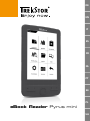 1
1
-
 2
2
-
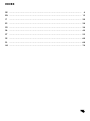 3
3
-
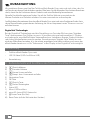 4
4
-
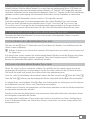 5
5
-
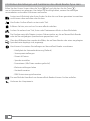 6
6
-
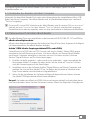 7
7
-
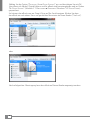 8
8
-
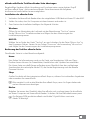 9
9
-
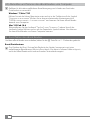 10
10
-
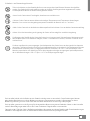 11
11
-
 12
12
-
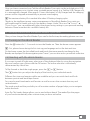 13
13
-
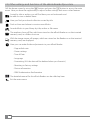 14
14
-
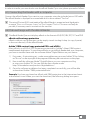 15
15
-
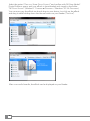 16
16
-
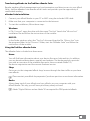 17
17
-
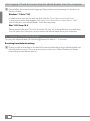 18
18
-
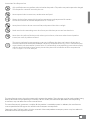 19
19
-
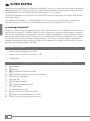 20
20
-
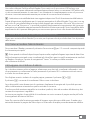 21
21
-
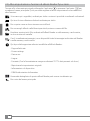 22
22
-
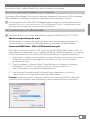 23
23
-
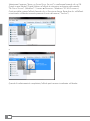 24
24
-
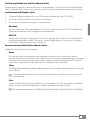 25
25
-
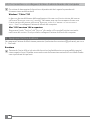 26
26
-
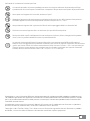 27
27
-
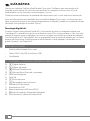 28
28
-
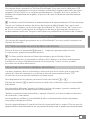 29
29
-
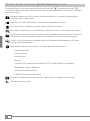 30
30
-
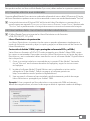 31
31
-
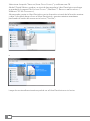 32
32
-
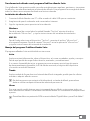 33
33
-
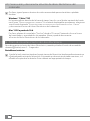 34
34
-
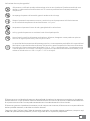 35
35
-
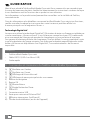 36
36
-
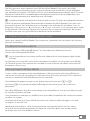 37
37
-
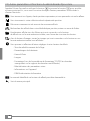 38
38
-
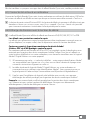 39
39
-
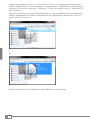 40
40
-
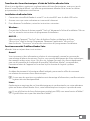 41
41
-
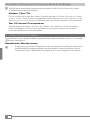 42
42
-
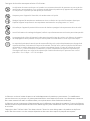 43
43
-
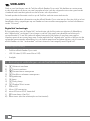 44
44
-
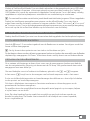 45
45
-
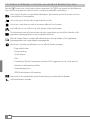 46
46
-
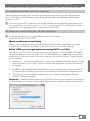 47
47
-
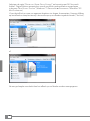 48
48
-
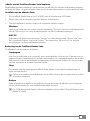 49
49
-
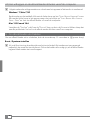 50
50
-
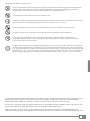 51
51
-
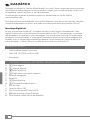 52
52
-
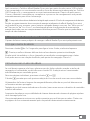 53
53
-
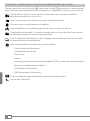 54
54
-
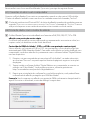 55
55
-
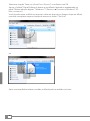 56
56
-
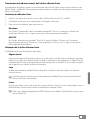 57
57
-
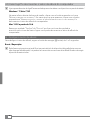 58
58
-
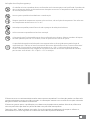 59
59
-
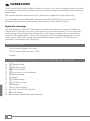 60
60
-
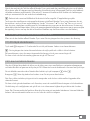 61
61
-
 62
62
-
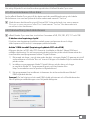 63
63
-
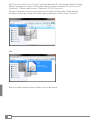 64
64
-
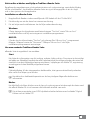 65
65
-
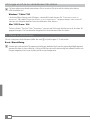 66
66
-
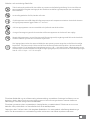 67
67
-
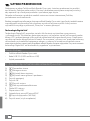 68
68
-
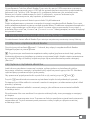 69
69
-
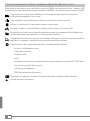 70
70
-
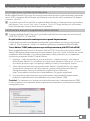 71
71
-
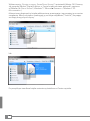 72
72
-
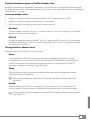 73
73
-
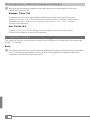 74
74
-
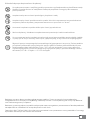 75
75
-
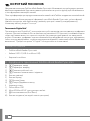 76
76
-
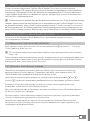 77
77
-
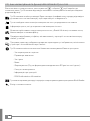 78
78
-
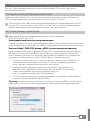 79
79
-
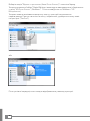 80
80
-
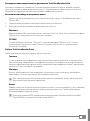 81
81
-
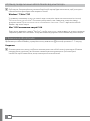 82
82
-
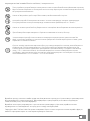 83
83
-
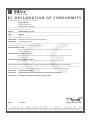 84
84
-
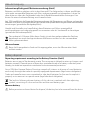 85
85
-
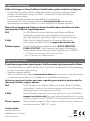 86
86
Mode Pyrus Mini Manual de usuario
- Tipo
- Manual de usuario
- Este manual también es adecuado para
en otros idiomas
- français: Mode Pyrus Mini Manuel utilisateur
- italiano: Mode Pyrus Mini Manuale utente
- English: Mode Pyrus Mini User manual
- Deutsch: Mode Pyrus Mini Benutzerhandbuch
- Nederlands: Mode Pyrus Mini Handleiding
- português: Mode Pyrus Mini Manual do usuário
- polski: Mode Pyrus Mini Instrukcja obsługi
- svenska: Mode Pyrus Mini Användarmanual
Artículos relacionados
-
Trekstor eBook-Reader Pyrus Maxi Manual de usuario
-
Trekstor eBook-Reader Pyrus 2 LED Instrucciones de operación
-
 TrekStor eBook-Reader Pyrus Series eBook-Reader Pyrus WiFi Manual de usuario
TrekStor eBook-Reader Pyrus Series eBook-Reader Pyrus WiFi Manual de usuario
-
 TrekStor eBook-Reader Pyrus Series eBook Reader Pyrus® Manual de usuario
TrekStor eBook-Reader Pyrus Series eBook Reader Pyrus® Manual de usuario
-
Trekstor 3.0 El manual del propietario
-
Trekstor Liro Ink El manual del propietario
-
Manual del Usuario TrekStor Liro Color Manual de usuario
Otros documentos
-
Trekstor eBook-Reader Pyrus 2 LED Quick Start
-
Trekstor eBook Reader Pyrus® maxi Guía del usuario
-
Trekstor eBook Reader Pyrus® 2 LED Guía del usuario
-
Trekstor eBook Reader Pyrus® 2 LED Manual de usuario
-
Trekstor eBook Reader Pyrus® maxi Manual de usuario
-
Trekstor eBook Reader Pyrus® Manual de usuario
-
Trekstor eBook-Reader Pyrus Mini Manual de usuario
-
i-Joy Ketab Premier Manual de usuario